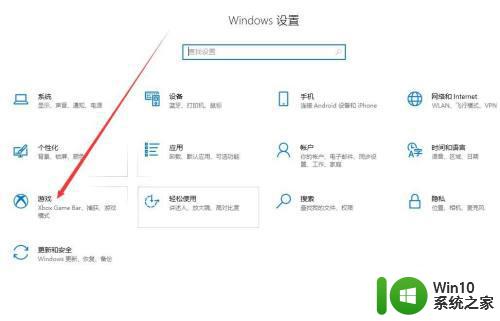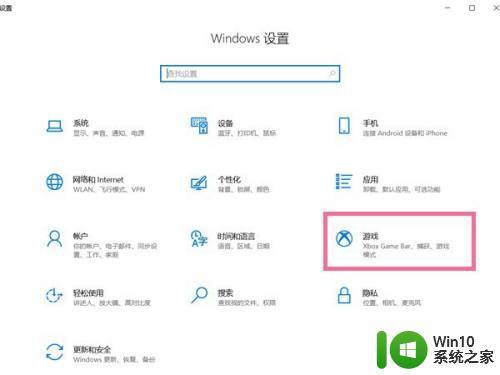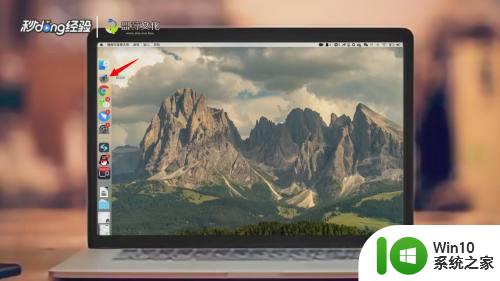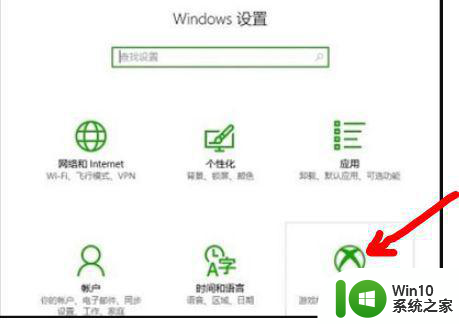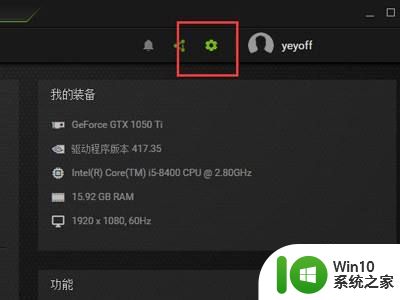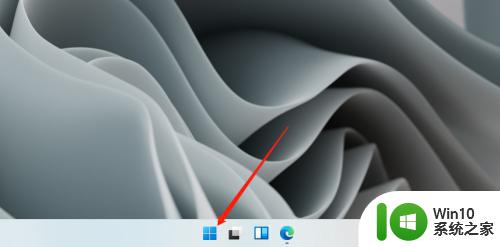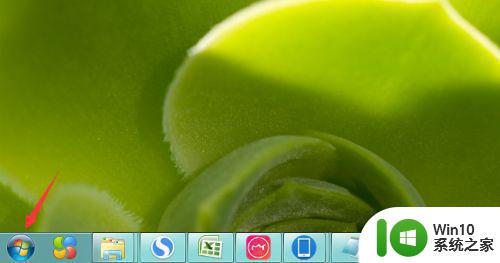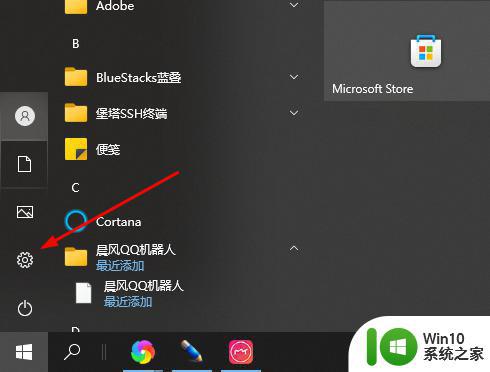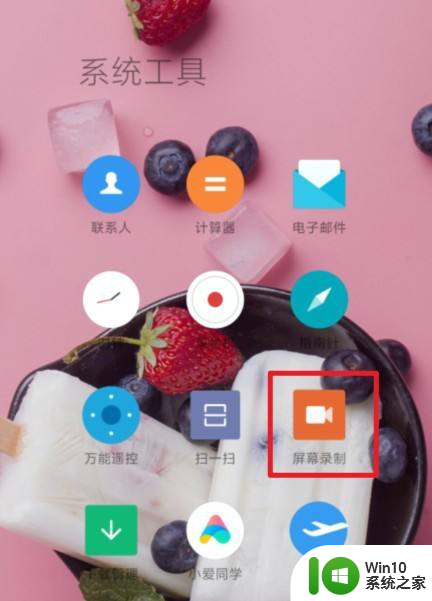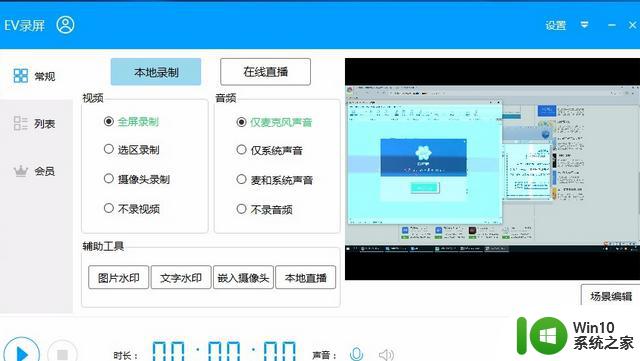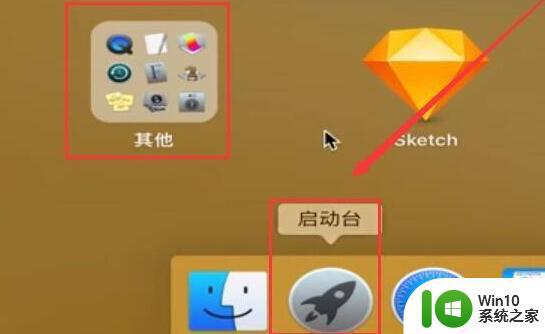电脑怎么使用自带录屏 电脑的录屏功能在哪
更新时间:2023-02-26 08:33:25作者:xiaoliu
使用电脑办公或学习时,不管是录制教程还是游戏我们都可以使用系统自带的录屏功能,可是很多小伙伴并不是很清楚电脑怎么使用自带录屏,也不清楚电脑的录屏功能在哪,所以对此接下来本文为大家整理分享的就是关于电脑录制屏幕的具体方法。
具体方法如下:
1、点击系统左下角的windows图标。
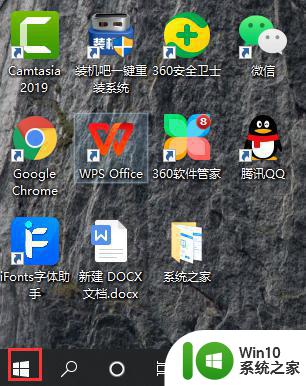
2、然后我们点击设置图标。
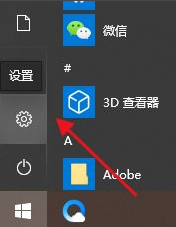
3、在windows设置里点击游戏。
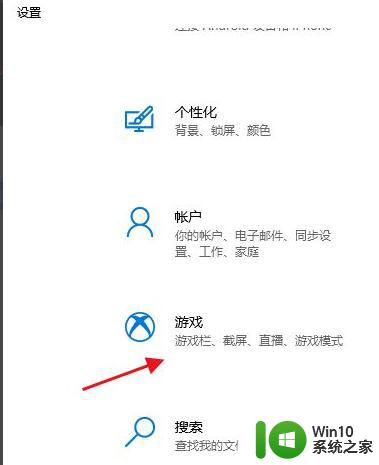
4、然后在设置里点击屏幕截屏。
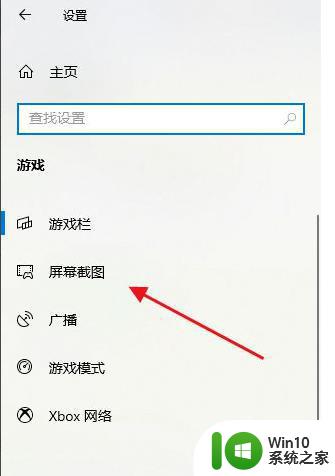
5、接着我们在这个界面设置好录屏的参数即可。
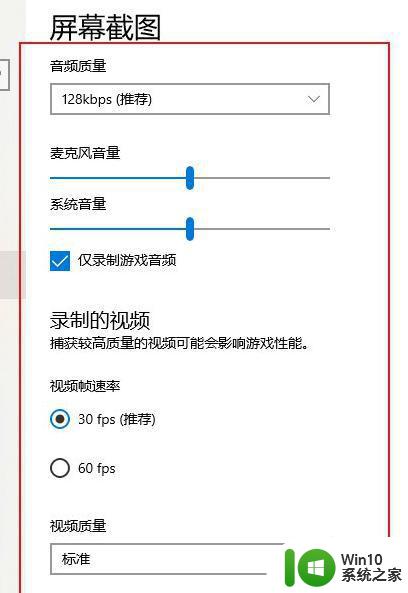
6、按 Windows键 + G 在你的游戏、应用或桌面上方打开 Game Bar里开启电脑录屏。
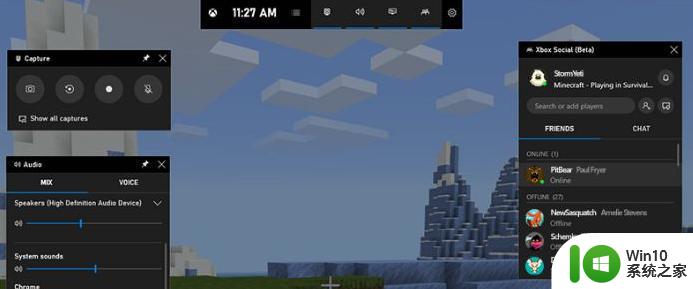
电脑使用自带录屏的方法就为大家分享到这里啦,有需要的网友可以按照上面的步骤来操作哦。